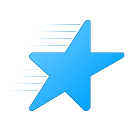Síťové počítače nejsou v systému Windows 10 verze 1803 viditelné
S Windows 10 verze 1803 Microsoft odstranil možnost vytvářet novou domácí skupinu. Po odstranění této funkce má systém Windows 10 problémy se zobrazováním určitých počítačů přes síť Windows (SMB), takže jsou neviditelné ve složce Network Průzkumníka souborů. Zde je rychlá oprava, kterou můžete použít.
reklama
Funkce HomeGroup je zjednodušené řešení od společnosti Microsoft, které poskytuje možnost sdílení souborů mezi všemi počítači v vaší domácí síti bez potíží se složitými oprávněními, nastavováním sdílených složek a přístupem k nim přes UNC cesty. S HomeGroup jste mohli sdílet fotografie, hudbu a video soubory, různé kancelářské dokumenty a také tiskárny. Také můžete povolit ostatním členům rodiny měnit soubory, které jste sdíleli.
Podle Microsoftu, Windows HomeGroup byla skvělá funkce v před-cloudové a předmobilní éře, ale nyní je zastaralá. Společnost nyní nabízí následující alternativy pro sdílení souborů:
-
Úložiště souborů:
- OneDrive je cloudové úložiště a platforma pro spolupráci mezi zařízeními pro všechna data, která jsou ve vašem životě nejdůležitější – jako jsou vaše soubory, fotografie, videa a další.
- Soubory OneDrive na vyžádání posouvá cloudové úložiště souborů o krok dále a umožňuje vám přistupovat ke všem vašim souborům v cloudu, aniž byste je museli stahovat a využívat úložný prostor ve vašem zařízení.
- Funkce sdílení: Pro ty, kteří raději nepoužívají cloud k připojení svých zařízení, je k dispozici funkce Share pro složky a tiskárny umožňuje zobrazit dostupná zařízení a připojit je k jiným počítačům az jiných počítačů ve vaší domácí síti.
- Jednodušší Spojení: Už si nemusíte pamatovat záhadná hesla domácích skupin, abyste se mohli připojit k jinému počítači. Nyní se můžete jednoduše připojit prostřednictvím e-mailové adresy účtu Microsoft napříč zařízeními.
Ve výchozím nastavení by měly být počítače ve vaší místní síti viditelné, když vyhledáváte síťové zařízení pomocí Průzkumníka souborů. S nedávnými změnami ve Windows 10 verze 1803 jsou některé počítače přístupné pouze přes jejich jména nebo IP adresy. Chcete-li tento nepříjemný problém vyřešit, můžete použít jednoduché řešení.
Oprava Síťové počítače nejsou viditelné ve Windows 10 verze 1803
- Stisknutím kláves Win + R otevřete dialogové okno Spustit.
- Typ
services.mscv poli Spustit a stiskněte klávesu Enter.
- V okně Služby přejděte dolů na Funkce Discovery Resource Publication Service.
- Poklepáním na něj otevřete jeho vlastnosti a nastavte typ spouštění na Automatický.
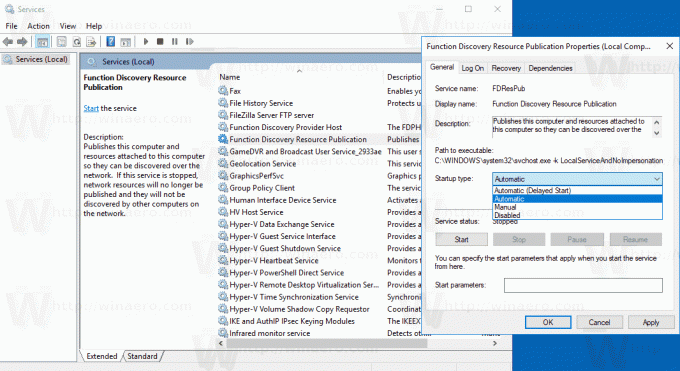
- Nyní spusťte službu.
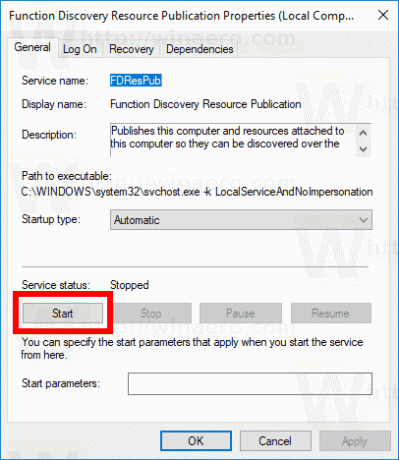
Jsi hotov!
Chcete-li ušetřit čas, můžete použít Winaero Tweaker. Dodává se s následující možností:
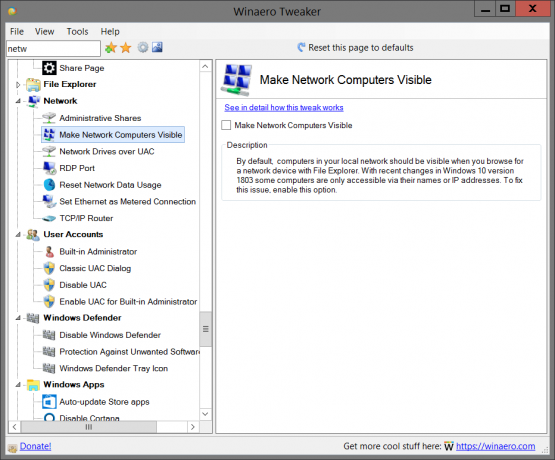
Chcete-li problém vyřešit, zapněte možnost.
Stáhněte si Winaero Tweaker
Referenční informace naleznete v následujících článcích:
- Jak spustit, zastavit nebo restartovat službu v systému Windows 10
- Jak zakázat službu v systému Windows 10
- Jak odstranit službu v systému Windows 10
Zdroj: deskmodder.de.